Haben Sie sich vielleicht schon einmal gefragt, warum manche Bemaßungen aktualisiert werden, wenn sich die Geometrie ändert, andere jedoch nicht? Aktualisierte Bemaßungen sind mit der Geometrie verknüpft, die sie messen. Dies wird als Bemaßungsassoziativität bezeichnet. Bemaßungen können assoziativ oder nicht-assoziativ sein, je nachdem, wie sie erstellt werden. Die Verknüpfung der Bemaßungen kann auch getrennt werden, wenn die von ihnen gemessene Geometrie gelöscht oder aufgelöst wird.
Wenn die Verknüpfung einer Bemaßung aufgehoben wird, gibt AutoCAD in der Befehlszeile eine der folgenden Meldungen aus:
- Verknüpfung der Bemaßung aufgehoben
- Verknüpfung der Hilfslinien aufgehoben
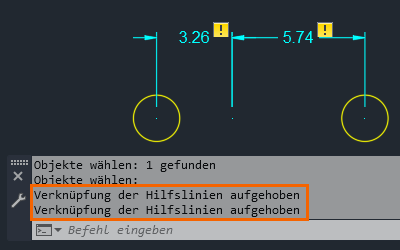
In diesem „Haben Sie dies schon versucht?“-Artikel zeigen wir Ihnen, wie Sie die Beschriftungsüberwachung aktivieren, um nicht verknüpfte Bemaßungen anzuzeigen, und worauf Sie achten müssen, wenn sich die Konstruktion ändert.
Außerdem erfahren Sie, wie Sie Bemaßungen erneut verknüpfen, trennen und löschen, wenn sie nicht mehr benötigt werden.
Die gelben Markierungen weisen beispielsweise darauf hin, dass diese Zeichnung über zwei Bemaßungen verfügt, die nicht mit der von ihnen bemaßten Geometrie verknüpft sind.

Typen der Bemaßungsassoziativität
Durch das Verknüpfen von Bemaßungen mit Zeichnungsgeometrie ist die Aktualisierung der Bemaßungen effizienter, wenn sich die Konstruktion ändert.
Es gibt drei Arten der Bemaßungsassoziativität:
- Bei Assoziativbemaßungen werden die Werte für Positionen, Ausrichtungen und Maße bei Änderung der zugehörigen Geometrie automatisch angepasst.
- Nicht-assoziative Bemaßungen können mit Griffen ausgewählt und geändert werden. Sie werden jedoch nicht automatisch geändert, wenn die von ihnen gemessene Geometrie geändert wird.
- Teilweise assoziative Bemaßungen sind vorhanden, wenn nur eine Hilfslinie mit einem geometrischen Objekt verknüpft ist. Dies tritt normalerweise auf, wenn mit einer Bemaßung verknüpfte Geometrie gelöscht oder aufgelöst wird.
Beschriftungsüberwachung
Wenn die Beschriftungsüberwachung aktiviert ist, wird eine gelbe Markierung auf den Bemaßungen angezeigt, deren Assoziativität verloren gegangen ist. Häufige Ursachen für den Verlust der Assoziativität sind gelöschte oder erheblich geänderte Geometrien, nicht unbedingt das Verschieben oder Ändern der Größe von Geometrie.
So aktivieren und deaktivieren Sie die Beschriftungsüberwachung
Klicken Sie auf die Statusleisten-Schaltfläche Beschriftungsüberwachung, um die Beschriftungsüberwachung zu aktivieren  bzw. zu deaktivieren
bzw. zu deaktivieren  .
.
Wenn die Beschriftungsüberwachung aktiv ist, wird das Symbol Beschriftungsüberwachung zur Statusleiste hinzugefügt.

Wenn die Statusleisten-Schaltfläche Beschriftungsüberwachung nicht angezeigt wird, klicken Sie auf Benutzeranpassung  ganz rechts in der Statusleiste, und wählen Sie Beschriftungsüberwachung.
ganz rechts in der Statusleiste, und wählen Sie Beschriftungsüberwachung.
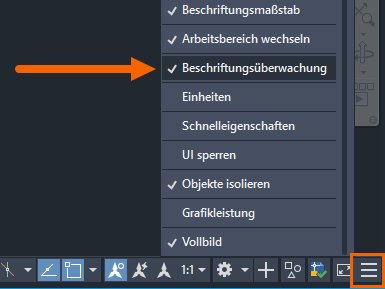
Wenn die Beschriftungsüberwachung deaktiviert ist, wird kein visueller Indikator angezeigt, der angibt, ob eine Bemaßung assoziativ oder nicht-assoziativ ist. Sie können die Eigenschaftenpalette oder den Befehl LISTE verwenden, um den Status einer Bemaßung zu überprüfen.

Steuern, ob neue Bemaßungen assoziativ sind
Standardmäßig sind alle neuen Bemaßungen assoziativ. Dies kann im Dialogfeld Optionen geändert werden.
- Klicken Sie auf .
- Vergewissern Sie sich, dass im Dialogfeld Optionen auf der Registerkarte Benutzereinstellungen unter Assoziativbemaßung die Option Neue Bemaßungen assoziativ machen aktiviert ist.
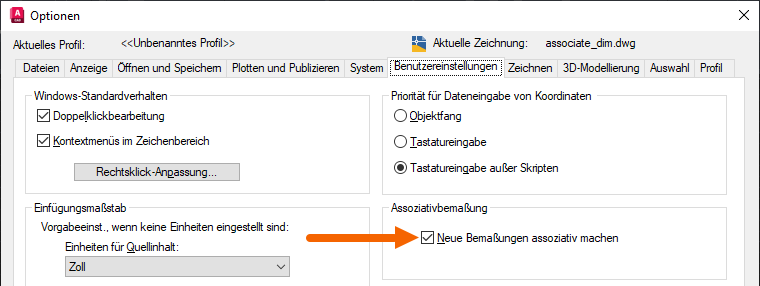
- Klicken Sie auf OK.
Assoziative Bemaßungen unterstützen die meisten Geometrietypen mit den folgenden Ausnahmen:
- Schraffuren
- Bilder
- Unterlagen
- Multilinienobjekte
- 2D-Volumenkörper
Beispiel für eine nicht verknüpfte Bemaßung
Im Folgenden wird anhand eines Beispiels gezeigt, wie die Verknüpfung einer Bemaßung aufgehoben werden kann.
Vergewissern Sie sich, dass die Beschriftungsüberwachung aktiviert ist.
- Erstellen Sie eine neue Zeichnung, und fügen Sie wie im folgenden Beispiel drei Kreise und zwei Bemaßungen hinzu.

- Versuchen Sie, den mittleren Kreis nach links zu verschieben.
Sehen Sie, wie sich die Bemaßungswerte ändern. Das liegt daran, dass die Bemaßungen mit den Mittelpunkten der drei Kreise verknüpft sind.

- Löschen Sie nun den mittleren Kreis.
Eine gelbe Markierung wird auf den Bemaßungen angezeigt, die angibt, dass sie nicht mehr mit den Kreisen verknüpft sind. Durch das Löschen des mittleren Kreises sind zwei nicht mehr verknüpfte Bemaßungen vorhanden.
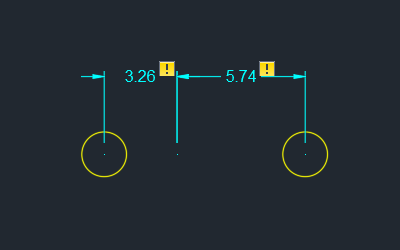
Arbeiten mit nicht verknüpften Bemaßungen
Aufgrund einer Konstruktionsänderung haben wir nun zwei nicht mehr verknüpfte Bemaßungen. Um dieses Problem zu beheben, löschen wir die nicht mehr benötigte Bemaßung und verknüpfen die andere Bemaßung erneut mit den übrigen Kreisen.
Es gibt hierfür zwei Möglichkeiten: Entweder über die Multifunktionsleiste oder durch Klicken auf die gelbe Markierung auf der Bemaßung. Beide Methoden sind ähnlich. Im folgenden Beispiel klicken wir auf die gelbe Markierung und verwenden das Menü.
- Klicken Sie auf die gelbe Markierung, und wählen Sie im Menü die Option Löschen, um die nicht mehr benötigte Bemaßung zu entfernen.
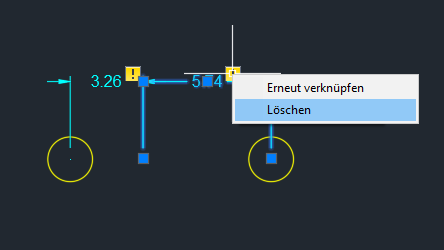
- Klicken Sie auf die gelbe Markierung auf der verbleibenden Bemaßung, und wählen Sie im Menü die Option Erneut verknüpfen.
Verwenden Sie den Objektfang, um den Mittelpunkt der Kreise präzise auszuwählen und die Bemaßung mit den Kreisen erneut zu verknüpfen.
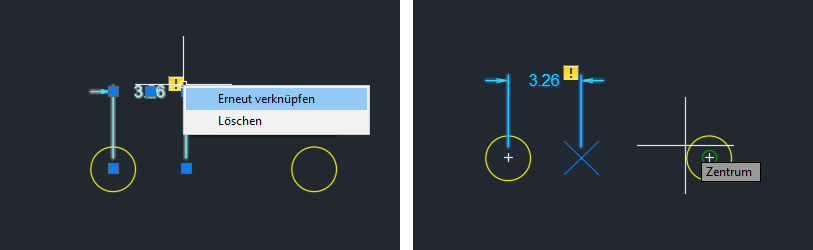
Beachten Sie, dass die gelbe Markierung nicht mehr auf der Bemaßung angezeigt wird. Dies gibt an, dass die Bemaßung jetzt mit den Mittelpunkten der beiden Kreise verknüpft ist.
- Verschieben Sie den rechten Kreis.
Die Bemaßung zeigt den neuen Abstand zwischen den Kreisen an.
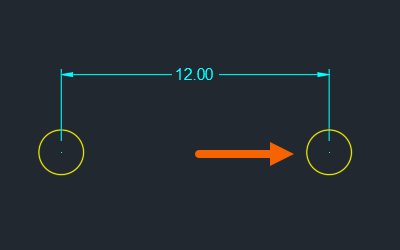
Verknüpfen oder erneutes Verknüpfen von Bemaßungen über die Multifunktionsleiste
Achten Sie darauf, dass die Beschriftungsüberwachung aktiviert ist, und verknüpfen Sie einige Bemaßungen mit der Geometrie.
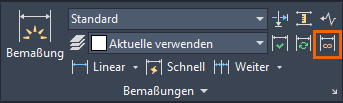
- Wählen Sie mindestens eine zu verknüpfende bzw. erneut zu verknüpfende Bemaßung.
- Drücken Sie die EINGABETASTE, und führen Sie einen der folgenden Schritte durch:
- Um die Bemaßung mit einer bestimmten Geometrie zu verknüpfen, geben Sie w (Objekt wählen) ein, und wählen Sie die Geometrie aus.

- Zum erneuten Verknüpfen wählen Sie den Referenzpunkt für ein Objekt nach Bedarf mithilfe der Objektfangfunktion aus, und verknüpfen Sie die angegebene Hilfslinie.
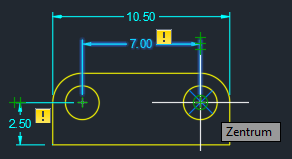
- Um die Bemaßung mit einer bestimmten Geometrie zu verknüpfen, geben Sie w (Objekt wählen) ein, und wählen Sie die Geometrie aus.
- Wiederholen Sie die Schritte nach Bedarf.
So heben Sie die Verknüpfung einer Bemaßung auf
- Geben Sie in der Befehlszeile BEMENTASSOZ ein.
- Wählen Sie eine oder mehrere Bemaßungen aus, deren Verknüpfung aufgehoben werden sollen, und drücken Sie die EINGABETASTE.
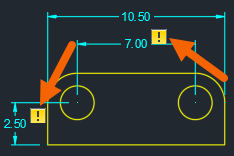
Zusammenfassung
Verknüpfte Bemaßungen können dazu beitragen, dass die Zeichnungsbemaßungen bei Änderungen an der Konstruktion aktualisiert werden.
Befehle und Systemvariablen für assoziative Bemaßungen
| Befehl | Beschreibung |
|---|---|
| BEMENTASSOZ | Entfernt die Assoziativität aus ausgewählten Bemaßungen. |
| BEMREASSOZ | Ordnet ausgewählte Bemaßungen Objekten oder Punkten auf Objekten zu. |
| BEMREGEN | Aktualisiert die Positionen aller Assoziativbemaßungen. |
| BEMSTIL | Erstellt und bearbeitet Bemaßungsstile. |
| Systemvariable | Beschreibung | Vorgabewert | Gespeichert in |
|---|---|---|---|
| ANNOMONITOR | Aktiviert oder deaktiviert die Beschriftungsüberwachung. | -2 | Zeichnung |
| DIMASSOC | Steuert die Assoziativität von Bemaßungsobjekten und ob Bemaßungen aufgelöst sind. | 2 | Zeichnung |